小米游戏本Redmi G如何重装系统?
小米游戏本,性能强、颜值高,还搭载了电竞级的配置,玩什么游戏都很顺溜。但有时候,我们下载游戏补丁,占用系统资源,系统还可能被整乱。要是遇上系统文件损坏,那就很闹心了,此时,重装系统就是最省心的解决方案!特别是对游戏党来说,系统稳定了,玩起游戏来才能畅快无比。接下来,就来看看Redmi G如何重装系统吧!

一、装机必备工具
装机必备软件:一键重装系统软件(点击红字下载)
二、小米游戏本重装系统,应注意什么?
1. 备份重要文件:重装系统会把C盘的所有数据清空,所以,提前把重要文件备份到其他分区。
2. 保持电源稳定:重装系统过程可能会耗费不少时间,如果电脑中途没电自动关机,那肯定会导致重装中断。
3. 关闭防病毒软件:重装系统前,暂时禁用所有安全工具,以免干扰重装过程。
三、重装系统的具体操作流程
1.将“韩博士装机大师”下载至电脑桌面,接着双击该软件。进入之后,选中“一键装机”选项,并点击“开始重装”以进行系统重装。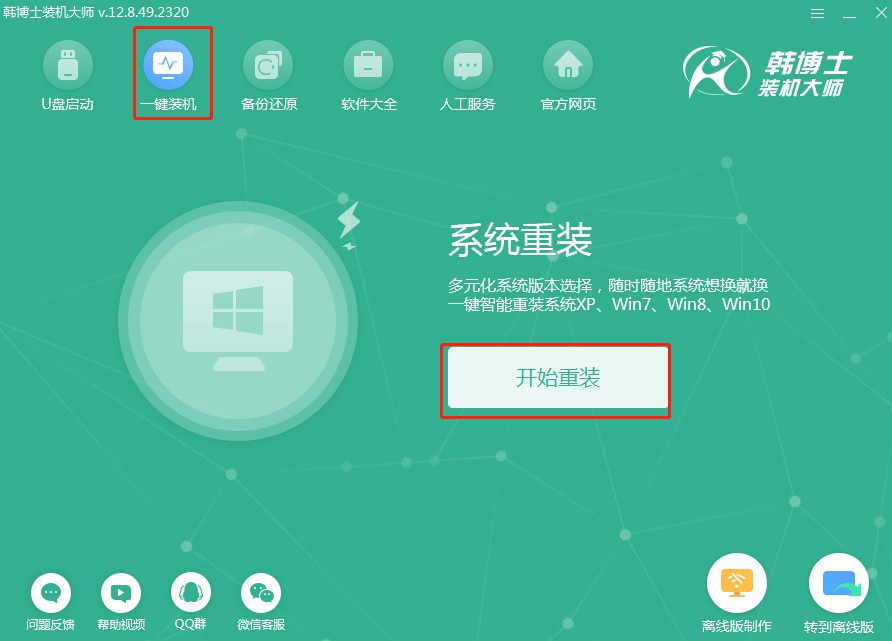
2.系统正在进行“系统检测”,这一过程会自动完成,您不必做任何事情。等一切结束后,记得点击“下一步”继续。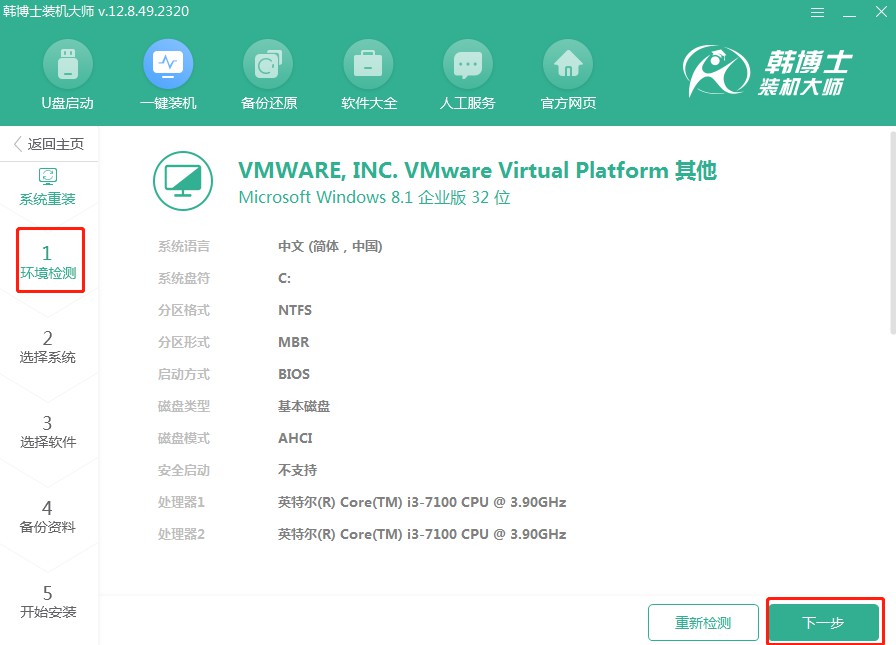
3.在“选择系统”阶段,确保选择了您需要的win10镜像,之后就能进行下载和安装了。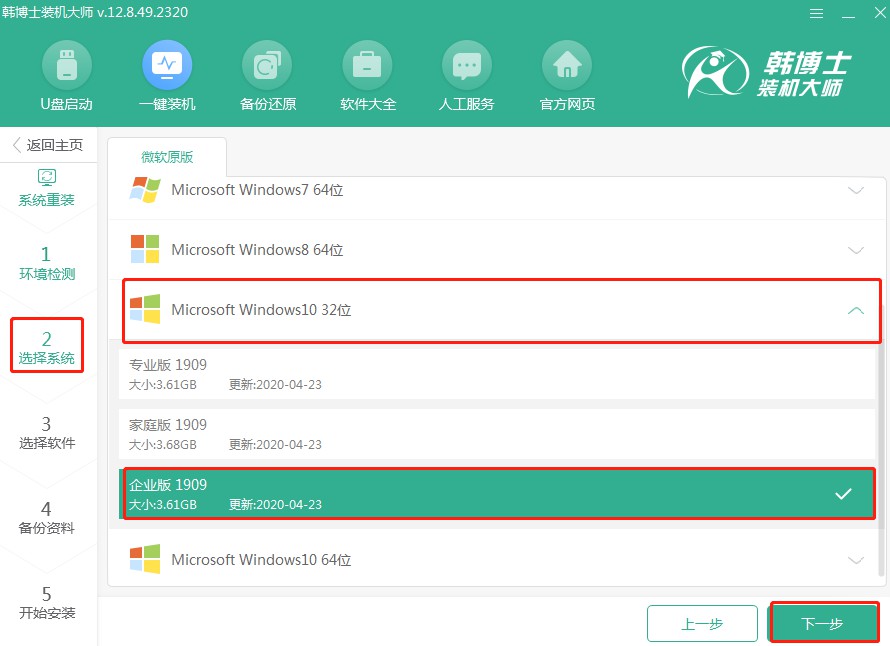
4.系统文件正在下载中,这个过程可能会花费一些时间。您不需要进行任何操作,请耐心等待,直到下载完成后再继续下一步。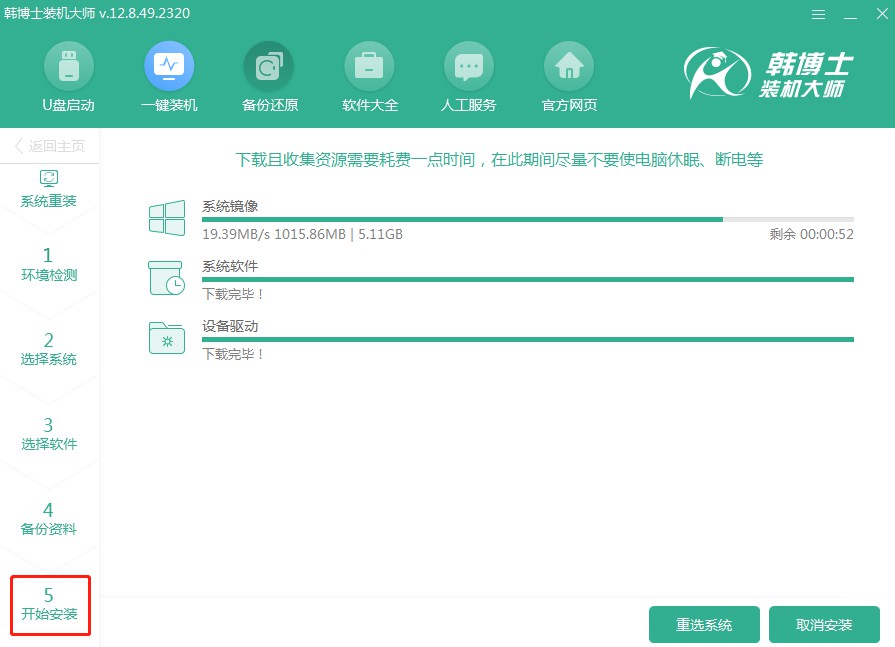
5.系统正在进行安装,期间请不要做其他操作。耐心等待,直到安装结束后,别忘了点击“立即重启”。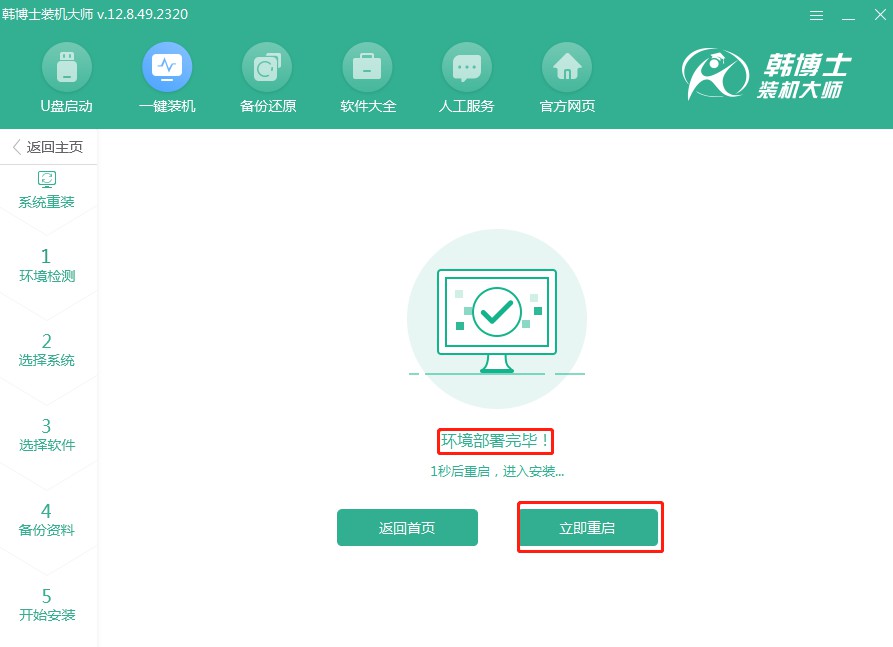
6.请按“↑”或“↓”键选择所需的选项,选定第二个选项后,按回车键即可进入PE系统。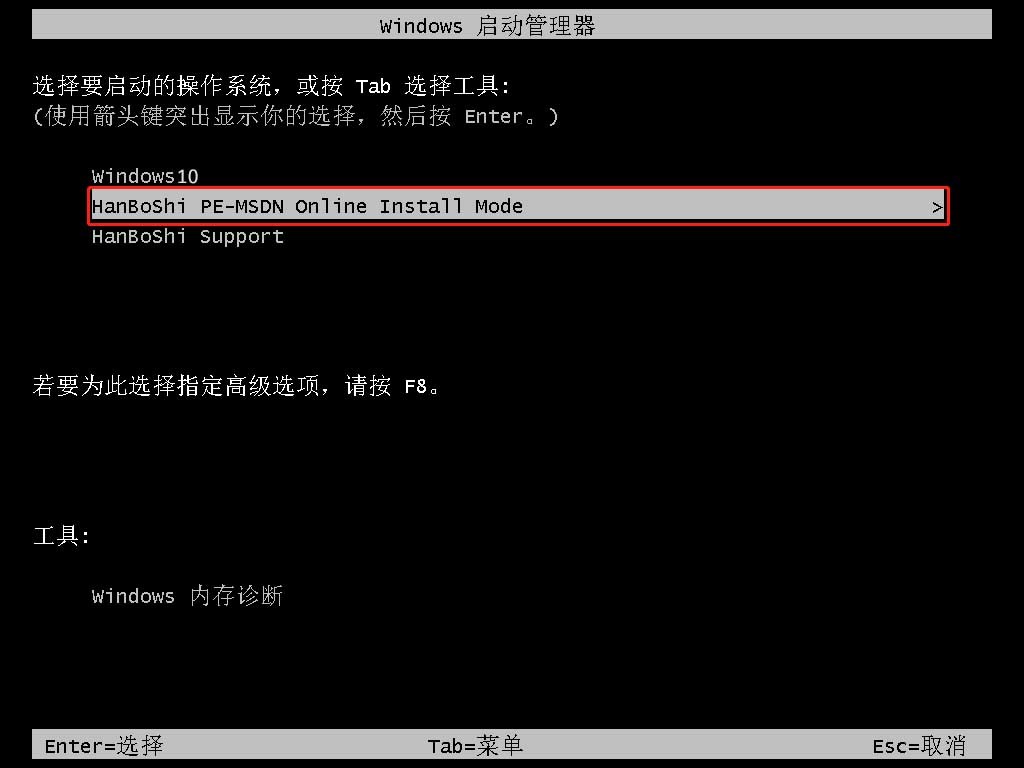
7.进入PE界面后,win10系统的安装会自动进行,您无需任何操作。待安装完成时,点击“立即重启”即可。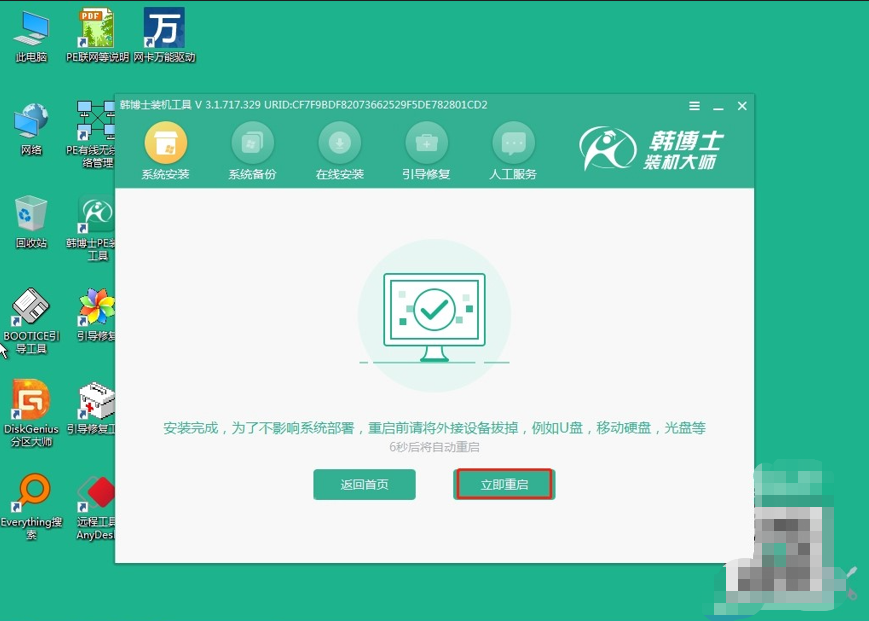
8.如果您在重启后能看到win10的桌面,那么恭喜您,系统已经顺利安装在电脑里了。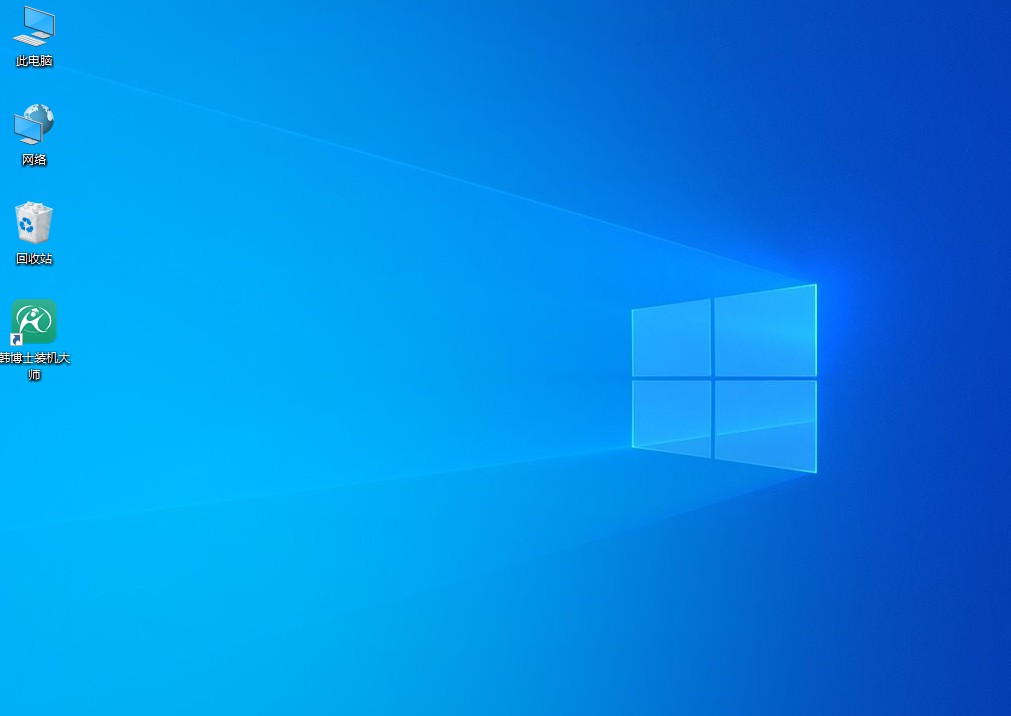
以上就是详细的小米游戏本重装系统教程,要是你不太想折腾U盘启动盘、BIOS 设置这些细节,也可以试试韩博士一键重装,超级方便,几乎不用动脑子,点几下鼠标就能搞定,特别适合那些怕麻烦的人。希望你顺利重装后,电脑性能飞起来,游戏再也不卡顿!

